خاموش نشدن صفحه آیفون یکی از مشکلات رایجی است که کاربران اپل با آن مواجه می شوند و می تواند باعث کاهش عمر باتری و ایجاد اختلال در تجربه کاربری شود. این مشکل ممکن است به دلیل تنظیمات اشتباه، فعال بودن ویژگی های خاص یا حتی مشکلات نرم افزاری و سخت افزاری رخ دهد.
خوشبختانه، با شناخت دقیق دلایل روشن ماندن صفحه آیفون و راهکارهای مناسب، می توان به راحتی آن را برطرف کرد. در ادامه این مقاله، مهم ترین عوامل خاموش نشدن صفحه آیفون و روش های رفع آن به طور کامل شرح داده شده است تا کاربران بدون نیاز به مراجعه به تعمیرکار بتوانند مشکل را حل کنند.

دلایل خاموش نشدن صفحه آیفون
خاموش نشدن صفحه آیفون اغلب به تنظیمات داخلی دستگاه یا رفتار اپلیکیشن ها مرتبط است. در برخی موارد، ویژگی های خاص آیفون مانند Raise to Wake یا Always-On Display باعث می شوند صفحه نمایش به صورت مداوم روشن بماند. همچنین خطاهای سیستم عامل یا تداخل اپلیکیشن ها می توانند عملکرد طبیعی خاموش شدن صفحه را مختل کنند. در ادامه مهم ترین دلایل روشن ماندن صفحه آیفون و راهکارهای مرتبط با هر کدام را بررسی می کنیم.
غیرفعال بودن تنظیمات Auto-Lock
یکی از رایج ترین دلایل خاموش نشدن صفحه آیفون، غیرفعال بودن یا تنظیم نادرست گزینه Auto-Lock است. این قابلیت به آیفون اجازه می دهد پس از مدت زمان مشخصی، صفحه نمایش به طور خودکار خاموش شود. در صورتی که Auto-Lock غیرفعال باشد یا زمان آن روی «Never» تنظیم شده باشد، صفحه آیفون همیشه روشن باقی می ماند.
برای بررسی این تنظیم، وارد بخش Settings و سپس Display & Brightness شوید و گزینه Auto-Lock را انتخاب کنید. تغییر زمان خاموش شدن به چند ثانیه یا دقیقه کوتاه تر می تواند مشکل روشن ماندن صفحه آیفون را به طور موثر حل کند و مصرف باتری را کاهش دهد.

بیشتر بخوانید: روش های خاموش کردن آیفون
نرم افزارها و اپلیکیشن ها
اپلیکیشن ها و نرم افزارهای فعال در پس زمینه نیز می توانند باعث خاموش نشدن صفحه آیفون شوند. برخی برنامه ها نیاز به روشن ماندن صفحه دارند، مانند برنامه های پخش ویدئو یا . GPS اگر یک برنامه به درستی بسته نشود، می تواند مانع از عملکرد Auto-Lock شود.
برای رفع این مشکل، اپلیکیشنهای فعال را ببندید و در صورت نیاز دستگاه را ریستارت کنید. همچنین، به روزرسانی اپلیکیشن ها به آخرین نسخه می تواند از تداخل نرم افزاری جلوگیری کند. این روش ساده اغلب مشکل روشن ماندن صفحه آیفون را برطرف می کند.
خطاهای سیستم عامل
گاهی خاموش نشدن صفحه آیفون به دلیل خطاهای نرم افزاری سیستم عامل رخ می دهد. هنگامی که iOS دچار باگ یا تداخل داخلی شود، قابلیت های مربوط به خاموش شدن صفحه مانند Auto-Lock به درستی کار نمی کنند.
برای رفع این مشکل، توصیه می شود دستگاه را ریستارت کرده و در صورت ادامه مشکل، سیستم عامل را به آخرین نسخه به روزرسانی کنید. این کار نه تنها مشکلات خاموش نشدن صفحه را برطرف می کند بلکه باعث افزایش پایداری و امنیت آیفون نیز می شود.
فعال بودن Raise to Wake
ویژگی Raise to Wake باعث می شود با برداشتن آیفون، صفحه به صورت خودکار روشن شود. اگر این گزینه فعال باشد، حتی با عدم استفاده از دستگاه، صفحه مکرراً روشن می شود و ممکن است کاربران احساس کنند که خاموش نشدن صفحه آیفون یک مشکل همیشگی است.
برای غیرفعال کردن Raise to Wake، وارد بخش Settings > Display & Brightness شوید و گزینه Raise to Wake را غیر فعال کنید. این اقدام باعث کاهش روشن ماندن بی دلیل صفحه و صرفه جویی در مصرف باتری می شود.

مشکل در سنسور مجاورت به دلیل گلس نامناسب
استفاده از محافظ صفحه (گلس) نامناسب می تواند سنسور مجاورت را دچار مشکل کند. این سنسور وظیفه تشخیص نزدیک بودن دستگاه به صورت یا دست را دارد و به کمک آن صفحه نمایش هنگام تماس یا نزدیک شدن به صورت خاموش می شود. اگر گلس فشار وارد کند یا مانع عملکرد صحیح سنسور شود، صفحه آیفون ممکن است همیشه روشن بماند. تعویض گلس یا اطمینان از نصب صحیح آن معمولاً این مشکل را رفع می کند و عملکرد سنسور مجاورت را بازمیگرداند.
فعال بودن AssistiveTouch یا Guided Access
فعال بودن گزینه هایی مانند AssistiveTouch یا Guided Access می تواند باعث روشن ماندن صفحه آیفون شود. این ویژگی ها برای دسترسی آسان یا کنترل محدودیت ها طراحی شده اند، اما فعال بودن طولانی مدت آن ها مانع از خاموش شدن خودکار صفحه می شود.
برای بررسی، وارد Settings > Accessibility شوید و وضعیت AssistiveTouch و Guided Access را کنترل کنید. غیرفعال کردن این ویژگی ها معمولاً مشکل روشن ماندن صفحه آیفون را برطرف می کند و به عملکرد طبیعی Auto-Lock کمک می کند.

تنظیمات نادرست تایمر خاموش شدن
یکی از دلایل اصلی همیشه روشن ماندن صفحه آیفون، تنظیم نادرست زمانبندی خاموش شدن یا تایمر صفحه است. در صورتی که تایمر روی «Never» تنظیم شده باشد، صفحه نمایش هیچ گاه به صورت خودکار خاموش نمی شود.
برای اصلاح این مشکل، وارد Settings > Display & Brightness > Auto-Lock شوید و مدت زمان مناسبی را انتخاب کنید. این کار باعث می شود صفحه بعد از مدتی مشخص خاموش شود و مصرف باتری کاهش یابد. همچنین بررسی تنظیمات مشابه در برنامه های شخص ثالث می تواند از روشن ماندن غیرضروری صفحه جلوگیری کند.
فعال بودن ویژگی های خاص
ویژگی هایی مانند Always-On Display یا Raise to Wake می توانند باعث روشن ماندن صفحه آیفون شوند. Always-On Display به صورت مداوم بخشی از اطلاعات روی صفحه را نمایش می دهد و Raise to Wake با هر بار برداشتن گوشی، صفحه را روشن می کند.
بررسی و غیرفعال کردن این ویژگی ها در بخش Settings > Display & Brightness می تواند مشکل روشن ماندن صفحه آیفون را برطرف کند. این اقدام نه تنها مصرف باتری را کاهش می دهد بلکه تجربه کاربری طبیعی تری ایجاد می کند.
مشکلات سخت افزاری
گاهی خاموش نشدن صفحه آیفون به دلیل مشکلات سخت افزاری مانند خرابی سنسور مجاورت، مشکلات باتری یا آسیب های داخلی است. در این حالت، هیچ تغییر نرم افزاری نمی تواند مشکل را حل کند و نیاز به بررسی تخصصی دارد. مراجعه به مرکز خدمات مجاز اپل توصیه می شود تا تعمیرات لازم انجام شود. شناسایی این نوع مشکلات از طریق تست عملکرد سنسورها و بررسی قطعات داخلی امکان پذیر است و می تواند از آسیب بیشتر جلوگیری کند.
فعال بودن Always-On Display
ویژگی Always-On Display به کاربران اجازه می دهد بدون روشن کردن کامل صفحه، اطلاعاتی مانند ساعت و نوتیفیکیشن ها را مشاهده کنند. اگر این گزینه فعال باشد، صفحه آیفون همیشه بخشی از اطلاعات را نشان می دهد.
برای خاموش کردن Always-On Display، وارد Settings > Display & Brightness شوید و گزینه مربوطه را غیرفعال کنید. این کار باعث می شود مشکل روشن ماندن صفحه آیفون رفع شود و مصرف انرژی کاهش یابد، به خصوص برای مدل های آیفون ۱۲ به بعد که این ویژگی در آن ها فعال است.
وجود بدافزار یا برنامه های ناسازگار
نصب برنامه های غیرمجاز یا بدافزار می تواند باعث روشن ماندن صفحه آیفون شود. این برنامه ها ممکن است عملکرد Auto-Lock و سیستم خاموش شدن صفحه را مختل کنند. برای رفع این مشکل، اپلیکیشن های مشکوک را حذف کرده و در صورت ادامه مشکل، گوشی را ریستارت یا به حالت DFU بازگردانی کنید. استفاده از برنامه های معتبر از App Store و به روزرسانی مداوم سیستم عامل نیز می تواند مانع بروز این مشکلات شود.
انباشته شدن پردازش های پس زمینه
پردازش های سنگین و متعدد در پس زمینه می توانند باعث روشن ماندن صفحه آیفون شوند، زیرا سیستم برای اجرای آن ها نیاز دارد صفحه روشن بماند. بستن اپلیکیشن های غیرضروری، ریستارت دوره ای گوشی و بررسی فعالیت پس زمینه می تواند این مشکل را کاهش دهد. این روش به بهبود عملکرد گوشی و کاهش مصرف باتری کمک می کند و از روشن ماندن بی دلیل صفحه جلوگیری می کند.
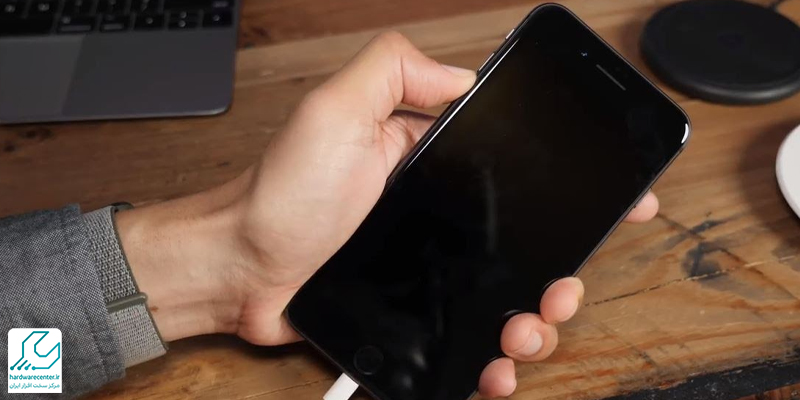
نحوه رفع مشکل خاموش نشدن صفحه آیفون
پس از شناسایی دلایل روشن ماندن صفحه آیفون، می توان با روش های ساده و کاربردی این مشکل را رفع کرد. بررسی تنظیمات تایمر، بستن اپلیکیشن ها، بروزرسانی نرم افزار و در صورت نیاز ریستارت یا ریست فکتوری گوشی، همگی روش های موثر برای بازگرداندن عملکرد طبیعی خاموش شدن صفحه آیفون هستند.
بروزرسانی نرم افزار
بروزرسانی سیستم عامل آیفون به آخرین نسخه می تواند بسیاری از خطاهای نرم افزاری را رفع کند. این اقدام نه تنها مشکل خاموش نشدن صفحه آیفون را حل می کند، بلکه امنیت و پایداری گوشی را نیز افزایش می دهد. از Settings > General > Software Update می توانید آخرین نسخه iOS را نصب کنید.

بستن اپلیکیشن های فعال
اپلیکیشن های فعال در پس زمینه ممکن است مانع عملکرد صحیح Auto-Lock شوند. با کشیدن اپلیکیشن ها در App Switcher و بستن آن ها می توانید این مشکل را برطرف کنید. این اقدام ساده باعث کاهش مصرف باتری و روشن ماندن بی دلیل صفحه آیفون می شود.
ریستارت گوشی
ریستارت یا راه اندازی مجدد گوشی اغلب مشکلات نرم افزاری موقتی را حل می کند. خاموش و روشن کردن آیفون می تواند باعث بازنشانی پردازش های پس زمینه و عملکرد صحیح Auto-Lock شود. این روش ساده و سریع برای رفع خاموش نشدن صفحه آیفون بسیار موثر است.
ریست فکتوری
در صورت ادامه مشکل، ریست فکتوری آخرین راهکار محسوب می شود. با بازگردانی آیفون به تنظیمات کارخانه، تمام تنظیمات، اپلیکیشن ها و داده ها پاک می شوند و سیستم عامل به حالت اولیه بازمی گردد. پیش از انجام این مرحله، از اطلاعات گوشی نسخه پشتیبان تهیه کنید. این روش مشکل روشن ماندن صفحه آیفون را به طور کامل رفع می کند.



